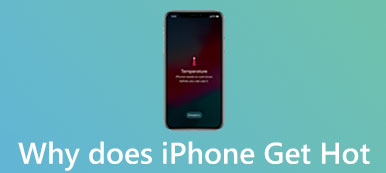Det kan hende du ikke kan ringe eller motta anrop på iPhone hvis det er noe galt på enheten din. Ifølge vår undersøkelse er problemet at iPhone ikke ringer, vanlig blant iPhone-brukere. Noen brukere sa at de ikke kan ringe etter at de er installert iOS 26; mens andre rapporterte at programvareoppdateringen fikser dette problemet på sine enheter.
Til gjennomsnittlige personer er det vanskelig å diagnostisere hvorfor dette problemet skjer, og hvordan du løser det. Derfor skal vi fortelle deg flere måter å kvitte seg med iPhone uten å ringe i denne opplæringen.

- Del 1: iPhone ringer ikke, hvorfor?
- Del 2: Vanlige måter å fikse iPhone ikke ringe på
- Del 3: Ultimativ måte å fikse iPhone ikke å ringe på
Del 1: iPhone ringer ikke, hvorfor?
Det er mange grunner til at iPhone ikke ringer, de vanligste årsakene er:
- Ikke konfigurerte innstillinger, for eksempel slå på flymodus ved et uhell.
- Nettverks utilgjengelighet på grunn av programvareproblemer eller utilgjengelig dekning.
- Programvareproblemer, for eksempel utdatert iOS-versjon.
- Ukjente feil og feil.
- Maskinvareproblemer.
Del 2: Vanlige måter å fikse iPhone ikke ringe på
Du kan lære om flere vanlige måter å fikse iPhone ikke ringe i denne delen.
Vei 1: Nettverksdekning
Selv om trådløse operatører sliter med å utvide nettverksdekning, er det fortsatt noen døde soner. Hvis du er ute av nettverksdekning, gjør iPhone ikke anrop selvfølgelig. Du kan sjekke signalet ditt øverst på skjermen. Når det trådløse signalet er svakt og du ikke kan ringe, kan du prøve å flytte iPhone til et annet sted eller en retning.

Vei 2: Slå av flymodus
Flymodus er en innstilling på iPhone og andre digitale enheter. Når den er aktivert, vil signaloverføringen bli suspendert på enheten, som Bluetooth, telefoni, GPS og Wi-Fi.
Noen ganger kan du slå på flymodus på iPhone ved et uhell, eller hvis iPhone sitter fast i flymodus, slik at iPhone ikke kan motta anrop.
Løsningen er enkel:
1. Åpne appen Innstillinger og hvis flymodus-funksjonen er slått på, bytt bryteren for å deaktivere den. ellers slå på flymodus og slå den av.
2. Et annet sted å sjekke og slå på / av Flymodus er Control Center.

Vei 3: Sett inn SIM-kortet på nytt
Den trådløse forbindelsen mellom iPhone og trådløs operatør er avhengig av det lille SIM-kortet. Hvis det er noe galt med SIM-kortet eller SIM-skuffen, vil du støte på problemet med at iPhone ikke kan ringe.
For å sjekke SIM-kortet ditt, slå av iPhone, skyv en binders eller SIM-utløser i hullet på SIM-kortskuffen til skuffen spretter ut. Ta en nærmere titt på SIM-kortet og SIM-skuffen. Hvis de har det bra, legger du SIM-kortet på skuffen og setter dem inn i iPhone. Trykk på "Side" -knappen for å slå iPhone på igjen og prøv å ringe igjen.

Vei 4: Start iPhone på nytt
Å starte iPhone på nytt er enkel, men en effektiv feilsøkingsløsning. Når iPhone ikke ringer og du er sikker på at SIM-kort og signal er bra, må du bare starte iPhone på nytt.
Trinn 1. Trykk på iPhone "Side" -knappen til du ser strømmen av.
Trinn 2. Skyv bryteren til høyre og slå av iPhone.
Trinn 3. Vent i minst 20 sekunder, og hold deretter "Side" -knappforsterkningen for å slå iPhone på igjen.
Trinn 4. Logg inn passordet ditt etter oppstart og kontroller om telefonsamtaler fungerer nå.

Vei 5: Oppdater carrier settings
En annen løsning for å fikse iPhone som ikke ringer er å oppdatere Carrier-innstillinger. Generelt sett bør Carrier-innstillinger oppdateres automatisk. Hvis det mislyktes, må du oppdatere det manuelt.
Trinn 1. Koble iPhone til et Wi-Fi-nettverk. Og start iPhone "Innstillinger" -appen din.
Trinn 2. Gå til "Generelt"> "Om" og trykk på "Carrier" -alternativet. Hvis det er en oppdatering tilgjengelig, trykk på "Oppdater" i popup-dialogboksen.
Trinn 3. Etter oppdatering kan du sjekke om telefonsamtalefunksjonen fungerer normalt.
Merk: Hvis du setter inn et nytt SIM-kort i iPhone, må du laste ned transportinnstillingene til enheten.

Vei 6: Kontroller blokkens status for nummeret
Lignende andre smarttelefoner, iPhone har innebygd en kontaktblokkfunksjon. Hvis iPhone ikke ringer til bestemt kontakt, bør du sjekke statusen for blokkkontaktfunksjonen.
Naviger til "Innstillinger"> "Telefon"> "Anropsblokkering og identifikasjon". Her vil du bli presentert en liste inneholder alle telefonnumre som iPhone-en din har blokkert. Forsikre deg om at nummeret du ringer ikke er blokkert.

Del 3: Ultimat måte å fikse iPhone ikke å ringe på
Hvis du føler at vanlige måter er komplekse, eller at de er ugyldige for iPhone, bør du prøve den ultimate måten, Apeaksoft iOS System Recovery. De viktigste funksjonene er:
- Diagnostiser hvorfor iPhone ikke ringer ved hjelp av avansert algoritme.
- Løs en rekke iPhone problemer med ett klikk.
- Støtte for å fikse iPhone i gjenopprettingsmodus eller DFU-modus.
- Ingen avbryter nåværende data under reparasjon av iPhone.
- Kompatibel med alle iPhone-modeller, som iPhone 17/16/15/14/13/12/11 og tidligere.
- Tilgjengelig for Windows 11/10/8/8.1/7/XP og Mac OS.
Kort sagt, det er den beste måten å kvitte seg med med iPhone iPhone ringer ikke.
Hvordan fikse iPhone ikke å ringe enkelt
Trinn 1. Få iPhone systemgjenopprettingsverktøy på datamaskinen din
Last ned og installer IOS System Recovery på Windows PC. Hvis du bruker MacBook, er det en dedikert Mac-versjon. Koble iPhone til datamaskinen din ved hjelp av Lynkabel.

Trinn 2. Sett iPhone i DFU-modus
Start programmet og trykk på "Start"-knappen på hovedgrensesnittet for å begynne å fikse iPhone. Trykk på "Spørsmål"-knappen på det øverste båndet for å vise hvordan du setter iPhone i DFU-modus.

Trinn 3. Fest iPhone uten å ringe på ett klikk
Velg din iPhone-modell og annen informasjon i Info-vinduet, og klikk deretter på "Last ned" -knappen for å få fastvare. Etter nedlasting vil applikasjonen fikse iPhone automatisk.

Konklusjon
I denne veiledningen har vi fortalt deg hvordan du kan fikse iPhone uten å ringe i detalj. Når du konfronterer et slikt problem, følg veiledningene for å få iPhone til å fungere normalt igjen. For gjennomsnittlige brukere anbefaler vi Apeaksoft iOS System Recovery, fordi det ikke bare er enkelt å bruke, men også effektivt for å fikse iPhone-problemer som utvikler seg med ringesignalfunksjonen. Vi håper våre guider og forslag er nyttige for deg.